Часть 3: Как превратить изображения в GIF на iOS/Android
Метод 1: как создавать изображения в GIF с помощью ярлыков
Когда вам нужно превратить изображения в анимированные GIF-файлы на вашем iPhone или iPad, вы даже можете превратить Live Photo в GIF с помощью ярлыков по умолчанию. Конечно, вы также можете использовать серийный режим вашего iPhone, чтобы продолжать снимать изображения, прежде чем превращать их в анимированные GIF-файлы в качестве яркой истории.
Шаг 1: запустите приложение «Ярлыки» на iPhone или iPad и нажмите кнопку Сделать GIF кнопка. После этого вы можете делать фотографии с Съемка режиме или подобрать нужные из приложения «Фотографии». После этого нажмите кнопку Готово Кнопка, чтобы продолжить процесс.
Шаг 2: после того, как вы импортировали видео или серийные фотографии, он автоматически преобразует изображения в анимированный GIF и экспортирует их в вашу фотогалерею. Кроме того, вы также можете проверить Цикл навсегда or Авто размер из настроек ярлыков заранее.
Шаг 3: Перейдите к Фото приложение и выберите анимированный GIF, который вы только что создали, вы можете нажать Поделиться и выберите нужные каналы, по которым вы хотите поделиться анимацией GIF, например LINE, Facebook, AirDrop и другие, прежде чем экспортировать анимацию GIF.
Метод 2: как сгенерировать фотографии в GIF с помощью GIPHY
Чтобы сделать несколько специальных анимированных GIF-файлов с желаемым эффектом, GIPHY это желаемое приложение для создания GIF для создания изображений в формате GIF, которое вы должны попробовать. Он включает в себя несколько функций редактирования и целую библиотеку GIF, которые позволяют вам создавать специальные GIF-файлы с вашим творчеством.
Шаг 1: Установите GIPHY на свой телефон Android или iPhone. После этого вы можете запустить приложение и нажать кнопку начало кнопка для регистрации аккаунта. Просто войдите в учетную запись, чтобы сделать анимированные GIF-файлы из последовательности фотографий на вашем телефоне.
Шаг 2: Нажмите Создавай кнопку в правом верхнем углу. Вы должны разрешить GIPHY использовать вашу камеру и импортировать фотографии, сделанные в программное обеспечение. Конечно, вы также можете изучить нужные ресурсы с вашей камеры или библиотеки GIF.
Шаг 3: Просто добавьте к изображениям текст, фильтры и эффекты дополненной реальности. Вы можете нажать на OK кнопку, когда вы получите желаемый эффект. Выберите статус GIF-файлов как общедоступный или частный. нажмите Загрузить в Giphy кнопку, чтобы преобразовать изображения в анимированный GIF и поделиться им с другими.
Easy Gif Animator
Это приложение для компьютера помогает быстро создавать анимированные гиф картинки, баннеры и флеш
ролики. С ее помощью вы можете перегнать видеоролик в движущуюся картинку либо нарисовать мультик
самостоятельно. Интерфейс программы прост и понятен, разобраться в ней сможет каждый, кто хотя бы раз
использовал Paint. Несмотря на простой принцип работы, Easy Gif Animator обладает продвинутыми
инструментами. Есть встроенная библиотека движений, спецэффекты, можно добавлять музыку и текст,
настраивать длину интервалов между кадрами. Готовый проект можно сохранить на ПК в форматах AVI, GIF или
FLASH.
Основные функции:
- Создание анимации из картинок и видео либо вручную;
- Встроенный редактор изображений;
- Эффекты анимации;
- Добавление музыки;
️ Преимущества:
- извлечение отдельных кадров;
- добавление текста с эффектами;
- генерация HTML кода;
- наложение аудио поверх визуального ряда.
Недостатки:
- пробный пакет ограничивает число запусков — до 20;
- тормозит при большом количестве кадров.
iClone Pro
Одна из ведущих утилит, которая вмещает в себя полный спектр .
С помощью инструментов iClone можно создавать не только персонажей, но и прорабатывать ландшафт и текстуры разных размеров.
Ее функции позволяют создать полноценный мультфильм даже без каких-либо навыков и предварительных знаний в этой среде.
Вместе с ней предлагается широкая библиотека реквизитов, в которой содержатся различные заготовки, которые упростят работу на начальном этапе.
Обратите внимание: iClone поддерживает опцию. Она позволяет преобразовывать действия живых людей напрямую в анимационный проект
Стоит лишь отснять нужные движения на камеру.
Среди плюсов можно выделить:
Что касается минусов, то он один, но достаточно серьезный.
Она является бесплатной лишь первый месяц использования, далее она требует оплаты как за последующие месяца, так и за предлагаемые обновления.
Blender
Бесплатный графический редактор для создания 2D- и 3D-анимаций, который подходит как новичкам, так и профессионалам. Сервис взял разные функции и инструменты от других программ: он подходит для создания анимации, скульптинга, моделирования, рендеринга под VR и видеомонтажа.
В Blender также можно использовать скелетную анимацию, риггинг и инверсную кинематику, а еще тут доступно формирование анимаций мелких частиц. Для двухмерной анимации предлагается широкий выбор кистей.
Особенно пользователи отмечают многофункциональность программы и понятный русифицированный интерфейс. Приложение доступно для платформ Windows, MacOS и Linux.
| Рейтинг ZOOM | Платформа (ПК) | Цена платной версии |
|---|---|---|
| 1. GIMP | Windows 7 и новее | Все функции бесплатны |
| 2. Blender | Windows, macOS, Linux | Все функции бесплатны |
| 3. Synfig Studio | Windows, macOS, Linux | Все функции бесплатны |
| 4. OpenToonz | Windows, macOS, Linux | Все функции бесплатны |
| 5. Krita | Windows, Mac, Linux, ChromeOS | Все функции бесплатны |
| 6. Pencil2D | Windows, macOS, Linux | Все функции бесплатны |
| 7. Renderforest | Windows, macOS, Linux | От 999 руб./мес. |
| 8. Powtoon | Windows, macOS, Linux | От $89/мес. и от $20/мес. при годовой оплате |
| 9. Figma | Windows, Mac, Linux, ChromeOS | От $12/мес. |
Программы GIF-анимации для Android
Gif Creator
Приложение реализовано в формате камеры, которая может делать снимки и редактировать их. Помимо только что сделанных фото, софт использует имеющиеся изображения в галерее. Что касается функционала — он просто впечатляет (даже в бесплатной версии): смена направления, разнообразные фильтры и кадрирование снимков. Из минусов — сокращение GIFа до 30 секунд, однако этого должно хватить большему количеству пользователей.
Footej Camera
Главный плюс проекта — это простой и понятный интерфейс со множеством настроек. Софт также имеет формат камеры с возможностью установки экспозиции и, конечно же, функцию формирования GIF-картинки. Приложение появилось в 2016 году и уже два года стабильно выпускает актуальные обновления.
Gif Maker
Площадка занимает третье место в ТОПе, однако постоянно развивается и имеет все шансы занять первую позицию в рейтинге. Софт абсолютно бесплатный, в его функции входит съемка фото и видео, редактирование изображений в GIF с возможностью использования до 50 фотографий. Дополнительно, пользователи могут использовать картинки из галереи, создавать коллажи и применять фильтры к фото.
GIF-Studio
Софт однозначно заслуживает внимания, благодаря широкому функционалу и впечатляющему набору сложных инструментов:
- возможность извлечения изображения из видеоряда;
- редактирование GIF;
- применение фильтров (сепия, ЧБ, абстракция и другие);
- добавление стикеров и текста (удобно для составления гифок без звука).
Pixel Animator
Программа для гиф-анимации привлекает своей уникальностью и возможностью создавать рисунки самостоятельно. Применяя простой редактор «пиксель-арт», вы сможете сами отрисовывать героев и потом «оживлять» их. В бесплатной версии доступны гифы на 15 рисунков, а в платной вы применяете неограниченное количество пиксель-артов.
Video To GIF 5.1 – создание GIF из видео
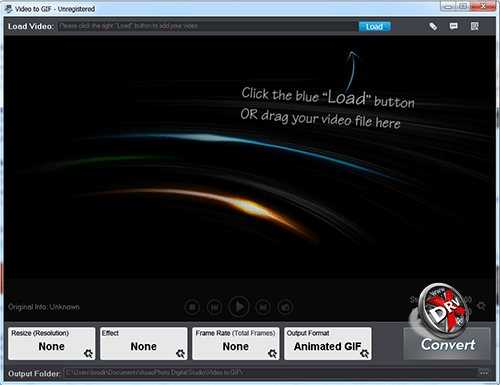
Video To GIF 5.1 в целом оставляет хорошее впечатление. Программа выглядит достаточно симпатично. Интерфейс простой и продуманный. Сначала загружаете видео. Программа быстро индексирует его и создает превью. Здесь поставив метки можно определить кусок, подлежащий конвертации.
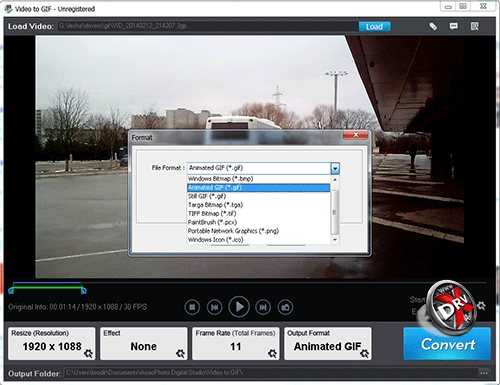
Далее в нижней части экрана последовательно выбираем: размер, эффект (от перевода в монохромное изображение, до инвертирования цветов, не говоря о коррекции яркости), количество кадров в секунду и целевой формат. Помимо анимированного GIF можно сделать статичный, вырвать из видео отдельные кадры в виде JPG, TIFF и других графических форматов. Далее нажимаем на кнопку Convert. Поддерживаются видеоформаты AVI, MPEG, MP4, WMV, MKV, MOV, VOB, WebM, RMVB.
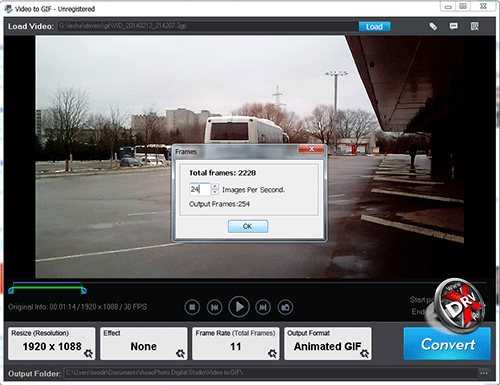
Video To GIF 5.1 работает медленнее MovAvi Видео Конвертер 16, но в целом время, затрачиваемое на конвертацию, находится на приемлемом уровне.
Из недостатков можно отметить водяной знак на GIF, сделанных пробной версией, а также чересчур высокую цену программы. Разработчик хочет за нее $19,9. Это более чем в два раза больше, чем за MovAvi, при том что последняя может конвертировать вообще все что угодно в любой формат.
В заключение пример видео:

Нажмите для картинку для просмотра видео
Pencil2d
Pencil2d — это программа для рисованной анимации, которая позволяет создавать собственные цифровые
комиксы. Программа основана на традиционных методах рисованной анимации и распространяется полностью
бесплатно. Вы можете создавать мультики, комбинируя векторные и растровые изображения, добавляя к ним звук
и видео с камеры. Анимация создается при помощи расстановки ключевых кадров, поэтому в принципе работы
легко разобраться. Это прекрасный вариант для начинающих мультипликаторов.
Основные функции:
- чистый минималистичный дизайн;
- работа с растровыми и векторными изображениями;
- полностью бесплатное ПО;
- простой метод работы, понятный даже новичкам;
️ Преимущества:
- пошаговый алгоритм оформления контента;
- применение фильтров и спецэффектов;
- вывод векторных и растровых медиаданных;
- фокусировка ключевого кадра.
Недостатки:
- частичный перевод интерфейса на русский;
- иногда возникают сбои при экспорте растровой графики.
Онлайн-сервисы для создания GIF
Существует большое количество онлайн-сервисов, которые позволяют создавать GIF изображения. Одной из проблем таких ресурсов является конфиденциальность и водяной знак
Поэтому перед загрузкой изображений обратите внимание на условия предоставления услуг
5. Picasion
Picasion позволяет импортировать фотографии или видео из Picasa , Flickr или любой другой галереи. Данный сервис доступен на нескольких языках, включая английский, испанский, португальский и русский. Можно настроить размер изображений, создать и добавить собственный аватар.
Плюсы : простой в использовании бесплатный GIF редактор , поддерживает многие форматы. Минусы : демонстрирует большое количество рекламы.
6. GifPal
Удобный в использовании инструмент для создания GIF .
- Регулировка скорости кадров.
- Редактирование временной шкалы.
- 30 эффектов.
- До 20 кадров.
- Без водяных знаков на фотографиях.
Плюсы : бесплатный инструмент с полезными эффектами. Минусы : для использования редактора анимированных GIF нужен доступ к интернету.
7. Gickr
Gickr позволяет легко создавать собственные GIF изображения , загружая их из галереи изображений или из аккаунта Flicker , YouTube , Picasa . Сервис обеспечивает безопасный просмотр, и он эффективен.
Плюсы : бесплатный. Минусы : нужен доступ в интернет.
8. MakeAGif
Создавайте собственные GIF-изображения и наслаждайтесь фантастическими функциями в безопасной среде.
Плюсы : простой в использовании и бесплатный. Минусы : не предназначен для детей, может содержать контент для взрослых.
9. Gimp
Бесплатный сервис, который позволяет редактировать изображения и создавать GIF-изображения .
Плюсы : доступен онлайн и бесплатен. Минусы : не так эффективен, как некоторые другие программы.
10. UnFREEz
Замечательная программа, которая позволяет создавать креативные GIF-изображения . В ней нет сложного пользовательского интерфейса, и она не так многообразна, как некоторые более мощные программы.
Плюсы : редактор GIF картинок прост в использовании. Минусы : нет дополнительных функций.
Данная публикация представляет собой перевод статьи « Top 10 Best Free GIF Creator » , подготовленной дружной командой проекта Интернет-технологии.ру
Graphics Interchange Format, более известный, как GIF — это битовое изображение, которое может содержать несколько кадров, составляющих анимацию, и поддерживающих до 256 цветов на каждый кадр. Этот формат не может быть использовать для больших изображений в силу своих ограничений, поэтому в этом формате часто создают иконки, аватары и т.д. GIF редакторы, которые вы можете видеть в списке ниже, помогут вам создать новые GIF анимации, или отредактировать кадры уже имеющихся GIF файлов. Кроме того, вы сможете исключить какие-то отдельные кадры или сохранить рисунки в другом формате.
В функционал редактора GIF файлов может входить полноценное редактирование кадров с помощью графических инструментов, наложение текста на изображения, наложение звука на анимацию с последующим ее сохранением в форматы видео или Flash. Также редактор может быть оснащен эффектами для изображений, и даже продвинутыми функциями редактирования, такими как наложение теней, создание прозрачности или размытости и т.д.
Вы сможете добавить такие эффекты, как дождь, снег, вращение объекта в пространстве, мозаику и т.д. Если вы создаете GIF анимацию для веб-страницы, то редактор может автоматически сгенерировать HTML код. Для создания анимаций, вы, как правило, можете использовать большое количество форматов графический файлов.
23 февраля 2018 года. Опубликовано в разделах: КОНТЕНТ-МАРКЕТИНГ. 8188

GIF-изображения уже давно «заполонили» просторы интернета, став альтернативой длинным видео и фотомемам. С помощью анимации можно быстро выразить чувства или эмоции, рассмешить друга и даже поделиться полезной информацией. Для тех, кто еще не умеет составлять собственные «живые» картинки, мы создали список самых популярных программ для создания гифок.
Конвертеры Gif
В Интернете есть специальные конвертеры Gif, которые могут конвертировать форматы разных картинок в Gif-формат. Для небольшого обзора возьмем несколько из них:
- online-convert.com/ru/convert-to-gif. Этот конвертер может преобразовывать любые форматы картинок. Использовать его просто – нажмите на кнопку «Выбрать файл» далее, выбираете картинку с компьютера, которую нужно конвертировать и нажмите в проводнике Windows «Открыть». Начнется загрузка файла на сервис. Когда он загрузиться, кликните кнопку «Начать конвертировать». После конвертации, на компьютер будет скачана картинка в Гиф-формате.
- co/ru/gif-converter. Этот конвертер работает по похожему принципу, как и первый конвертер.
- inettools.net/category/konverter-gif. Еще один бесплатный конвертер Gif-форматов. Также загружаете на него картинку и переводите в другой формат. Далее она сохраняется на компьютер.
Перечислять конвертеры не будем, их в Интернете много. Вы можете выбрать для работы подходящий ресурс самостоятельно.
Виды анимации в компьютерной графике
ВидеоМОНТАЖ
Простое программное обеспечение для создания покадровой анимации и клипов стоп-моушен.
С помощью софта ВидеоМОНТАЖ вы сможете объединить
изображения, обработать картинку, добавить надписи и наклейки, экспортировать результат в популярном
формате.
Скачайте программу бесплатно и опробуйте ее прямо сейчас:
Основные функции:
- замена однотонного фона;
- кадрирование визуального ряда;
- комплексное улучшение изображения;
- добавление музыки или озвучки.
️ Преимущества:
- каталог стилей текста, титров, картинок и эффектов;
- готовые предустановки для социальных сетей;
- подходит новичкам;
- работа на слабых ПК и ноутбуках.
Недостатки:
ПО доступно бесплатно только на пробный период.
Как сделать гифку онлайн
В этом разделе — четыре сервиса, которые помогут удобно и быстро сделать гифку в онлайне.
Создать гифку на Makeagif
Makeagif — «универсальный гиф-солдат». Может создавать гифку из видео на YouTube, Facebook, с вебкамеры, из загруженных картинок и видео. Крутой инструмент, когда надо сделать быстро и с небольшой обработкой: можно отрегулировать длину, добавить текст, смайлики и простые эффекты.
Чтобы сделать гифку из видео на Youtube, достаточно указать ссылку на него, обработка начнется сразу же:
Как сделать гифку из видео на Youtube в сервисе Makeagif
- только низкое и среднее качество гиф;
- логотип сервиса на готовых гифках;
- ограничение по длине до 20 секунд.
Создать гифку на Giphy
Попробуйте сделать гифку онлайн с помощью бесплатного редактора на Giphy. Тут тоже много опций: в качестве основы можно загрузить свои фото, гифки или видео, дать сервису ссылку на YouTube, Vimeo или в самом Giphy (здесь обширная библиотека гифок). Работать можно без регистрации, на гифке не будет водяного знака.
Покажу, как сделать гифку из видео. Загружаем файл, выбираем нужный кусочек и обрабатываем: накидываем текст, фильтры, стикеры, при желании что-то рисуем. Готовую гифку нужно загрузить на сайт, для этого вводим теги и при необходимости даем ссылку на исходную гифку.
Свое творение можно скачать: правым щелчком мыши и «Сохранить». Также можно взять ссылку на встраивание, для соцсетей, для HTML5 и так далее:
Как сделать гифку из видео в сервисе Giphy
Как сделать гифку на Gifpal
Gifpal — простой бесплатный онлайн-сервис для создания GIF-анимации из картинок.
Выберите размер будущей гифки, поочередно загрузите картинки-кадры, настройте их длину и последовательность, сохраните получившийся результат:
Как сделать гифку из картинок в сервисе Gifpal
Единственное ограничение сервиса — в правом нижнем углу будет маленькая надпись GIFPAL.
Как сделать гифку из видео на YouTube
Для тех, кто собирается делать гифки только из Youtube роликов, есть способ, где даже не нужно никуда переходить. На странице видео, из которого нужно сделать гифку, вводим в адресную строку слово gif перед youtube. Вот так: «www.gifyoutube.com/video…».
Жмем Enter и попадаем в редактор гифок на сайте Gifs.com. Тут настраиваем нашу гифку: добавляем текст, стикеры и эффекты. Эффектов в редакторе много: изменение цвета и яркости, размытие, добавление полей, отражение по горизонтали и вертикали.
Когда настроили, создаем гифку. Водяной знак снять нельзя — выскакивает поп-ап с Дрейком и предлагает купить для этого платную версию от 1,99 доллара в месяц. Выбираем, будет ли наша гифка публичной или приватной, и завершаем процесс. Финальный результат можно скачать в двух размерах: оригинальном и сжатом в десяток раз. Можно не скачивать, а скопировать ссылку для постинга в соцсети или встраивания на сайт:
Как сделать гифку из видео на Youtube
На Gifs.com можно также обрабатывать загруженные видео и видео из Vine и Instagram. Опции доступны с главной страницы: чтобы туда выйти, нажмите на значок с надписью GIFS.
Обратите внимание! SendPulse позволяет сделать гифку из видео на YouTube и сразу загрузить ее в письмо — читайте инструкцию в нашей базе знаний. Этот способ подходит, если ваше видео весит до 100 Мб
Программы для просмотра GIF
Помимо софта для составления гифок, для работы вам могут понадобиться приложения для просмотра анимации.
GIF Viewer
Программа для гифок реализована на английском языке, однако это не мешает быстрому освоению всех функций. Большой плюс софта в простой, интуитивно понятной навигации. С помощью этого приложения вы сможете просматривать созданные проекты и, как бонус, извлекать изображения из общего ряда гифки.
Простая платформа, с помощью которой можно воспроизводить GIF-изображения любого размера. Из плюсов — понятный интерфейс и возможность просматривать сразу всю папку с анимацией. В процессе воспроизведения вы можете замедлять и ускорять кадры, а также приостанавливать видеоряд.
Средство просмотра фотографий Windows
Самый простой способ открыть гиф-формат, если у вас установлена данная операционная система. Просто кликните по файлу и приложение автоматически воспроизведет гифку.
Xplainto.me
Если вы хотите найти программы для анимации на русском языке, то вам подойдет приложение для рисованных
видео от сайта Xplainto.me. Утилита «Объясняшки» поможет вам создать мультик собственными руками за
несколько минут. Вам нужно лишь придумать и нарисовать сюжет и записать озвучку. Такая анимация идеально
подойдут для короткого обучающего ролика на YouTube. На сайте присутствует подробная инструкция создания
мультфильмов. Приложение можно бесплатно скачать на телефон в AppStore и использовать на своем андроид
устройстве. Также оно подходит для планшетов.
Основные функции:
- автоматическая озвучка текста;
- наложение музыки;
- простой принцип управления;
️ Преимущества:
- синхронизация визуального ряда с аудио;
- написание текста для озвучки прямо в софте;
- рисование контента вручную.
Недостатки:
- пользователи отмечают, что софт часто вылетает;
- в базовом пакете на итоге размещается водяной знак;
- совместимость только с iOS.
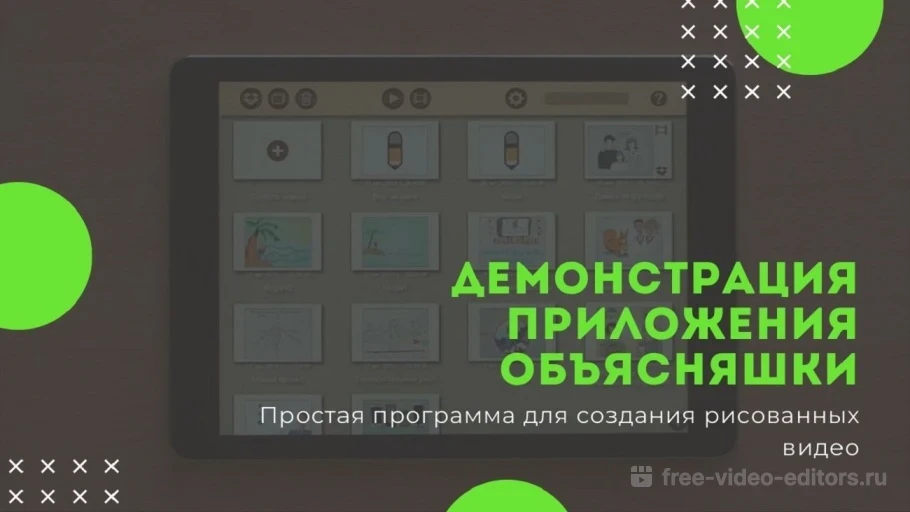
Как сделать гифку на телефоне
Два приложения для создания гифок на iOS и Android — на случай, если хотите моментально превратить снятые фото и видео в гифки.
GIF Maker
Это приложение поможет сделать гифку на андроиде. В нем можно сделать гифку из картинки, из видео, заснять и превратить в гифку видео с экрана или с камеры телефона:
Как сделать гифку в приложении GIF Maker
У приложения интересная ценовая политика: в бесплатной версии доступны практически все функции. Подвох в том, что при редактировании нельзя отменять шаги — нет функции Undo/redo, и при работе показывается довольно много рекламы. За 219 рублей можно купить премиум-версию, где снимаются все ограничения.
Giphy
Бесплатное приложение одноименного сервиса, о котором я рассказывала выше. Есть и для Android, и для Iphone. Можно сделать гифку из файлов с телефона или прямо в приложении снять фото и видео для обработки.
Чтобы создать свою гифку, нажмаем на знак с плюсиком — он в центре нижней панели в приложении. Откроется камера. Если хотите снять фото — нажмите на кружок, если хотите видео — зажмите и держите кружок сколько нужно. Если будете использовать материалы с телефона, нажмите на значок галереи справа от кружка.
Обработка примерно такая же, как в онлайн-сервисе Giphy: текст, фильтры, стикеры. Можно скачать готовый результат как видео или гифку, а также загрузить его в базу Giphy.
Как сделать гифку в приложении Giphy
KickMyGrapihcs – как делать GIF-анимацию из видео
Программа скорее для работы с анимированным GIF, чем для их конвертации. Однако и эту задачу с ее помощью можно решить. Она поддерживает различные форматы видео, в том числе AVI, MPG, ASF и MP4.
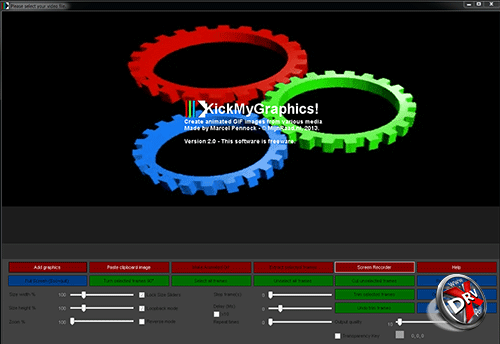
Интерфейс KickMyGrapihcs оставляет желать лучшего. Цвета настолько яркие и пестрые, что впору беспокоиться за людей с эпилепсией — с таким интерфейсом можно и приступ спровоцировать.
При загрузке видео для конвертации программа запускает окно cmd.exe и начинает покадрово индексировать ролик. Так что, если у вас достаточно большое видео, например, несколько минут, то можно собраться и сходить в магазин, или сделать пробежку — процесс занимает немало времени.
После индексации можно выбрать настройки целевого GIF и конвертировать в него. Также здесь можно поворачивать изображение, растягивать его, панорамировать, пропускать кадры и т.д. Одним словом – неплохой редактор, который, конечно же, лучше подойдет для записи экранного видео в формате GIF и последующей работы с ним.
К сожалению, с нашими видео программа не справилась.
Toon Boom Harmony
Оно активно используется такими гигантами киноиндустрии как Walt Disney и Warner Bros. Выделено оно ими среди остальных за счет наличия сетевого режима.
Он позволяет работать над одним проектом и даже сценой сразу группе людей, что в разы ускоряет процесс создания ролика и делает его более качественным и продуманным.
Кроме этого, Toon Boom Harmony поддерживает работу со слоями, позволяет создавать плавные переходы между разными сценами, обладает функцией захвата изображения камерой и множеством других. Интерфейс простой, но требует хотя бы минимальных знаний английского языка, ведь пока не переведен на русский. Денежная оплата после пробного периода на порядок ниже, чем у предыдущего приложения.
Утилита является ведущим и заставляет разработчиков равняться на свой функционал, но при этом имеет минус. Огромное количество возможностей изрядно влияет на компьютер.
Если он не оснащен по последним техническим требованиям, могут возникнуть проблемы с и .










![Топ-12 лучших бесплатных программ для анимации [2023]](http://tehnik-shop.ru/wp-content/uploads/7/3/6/736d7df670a554ee67bb4941800fec4f.gif)














